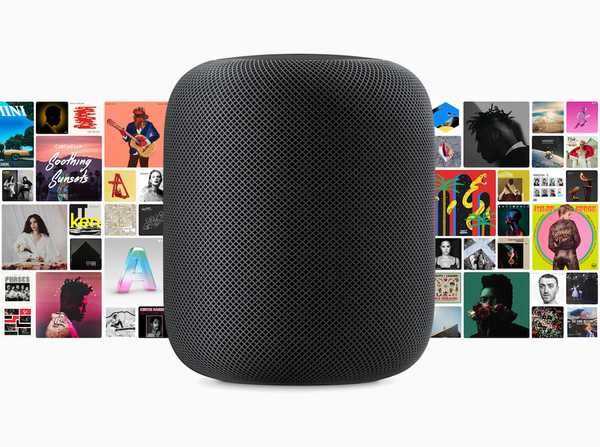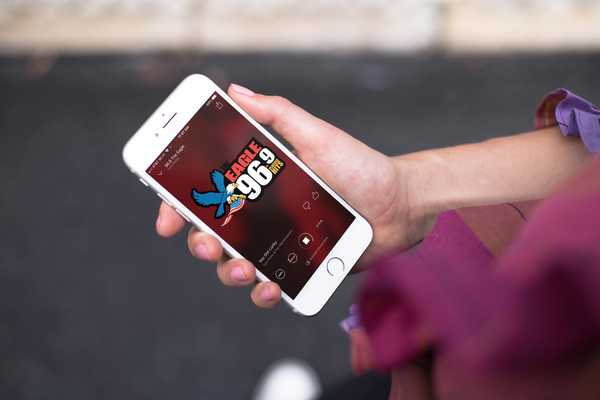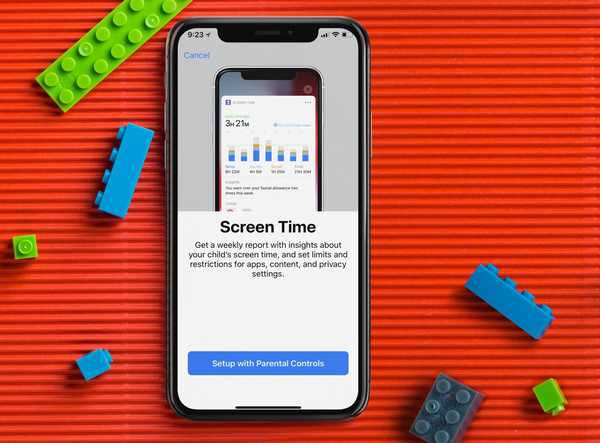Gruppmeddelanden kan vara fantastiska för att hålla kontakten med familjemedlemmar eller ett gäng vänner samtidigt. Du kan till och med använda dem för en kort teamkommunikation på jobbet eller ett gruppprojekt för skolan. Men när konversationen är över vill du antagligen bara lämna, rätt?
Så här lämnar du en grupptext på iPhone, iPad och Mac.
Lämna denna konversation på iPhone och iPad
Öppna meddelanden app på din iPhone eller iPad och gör sedan följande för att lämna ett grupptextmeddelande.
1) Välj konversation från din lista.
2) Tryck på gruppens namn eller namn längst upp i meddelandefönstret.
3) Tryck på Info ikon.
4) Välj Lämna denna konversation.
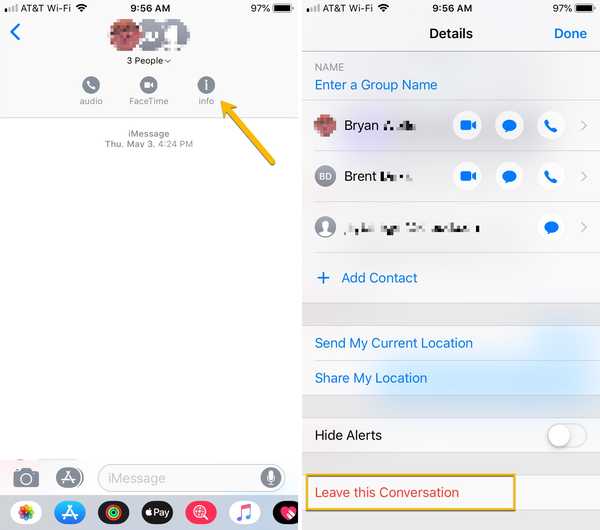
Lämna denna konversation på Mac
Öppna meddelanden app på din Mac och följ dessa steg för att lämna ett grupptextmeddelande.
1) Välj konversation från din lista.
2) Klick detaljer uppe till höger i meddelandefönstret.
3) Välj Lämna denna konversation.
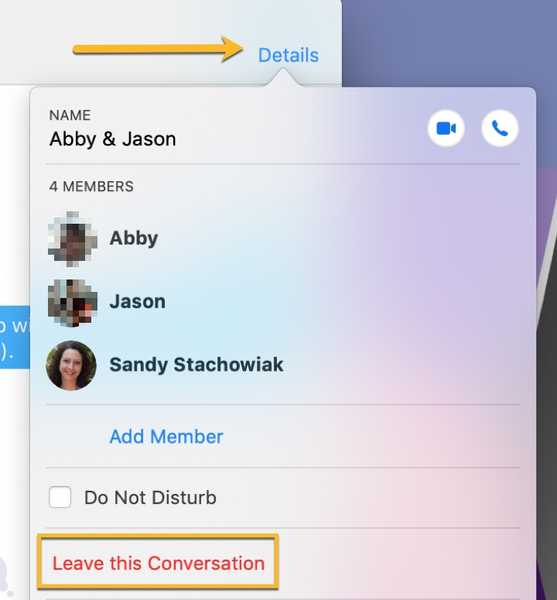
Inte tillåtet att lämna konversationen?
Är Lämna denna konversation alternativet inte tillgängligt eller nedtonat? Det finns en anledning till det.
- Du kan bara lämna iMessage-konversationer. Du kan inte lämna gruppmeddelanden som är SMS eller MMS (där en eller flera deltagare inte använder iMessage, t.ex. Android-användare).
- Du kan bara lämna en gruppsamtal om det finns tre eller fler deltagare.
För mer kan du kolla Apples supportdokument på iOS-gruppmeddelanden.
Packa upp det
Du kan ta bort konversationen om du inte kan lämna den, men så snart en av deltagarna skickar ett meddelande kommer du tillbaka i det. Ett annat alternativ om du inte kan lämna grupptexten är att stänga av aviseringarna för nya meddelanden.
Har du många grupptextsamtal? Om så är fallet, använder du dem för affär eller nöje?